教程详情
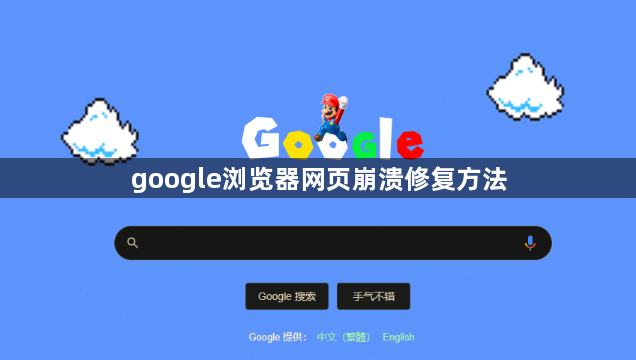
1. 刷新页面:当遇到网页崩溃时,可以尝试点击浏览器右上角的刷新按钮,或者按键盘上的“F5”键,重新加载页面。这样可以解决一些临时性的问题。
2. 禁用或卸载冲突的插件:某些浏览器插件或扩展程序可能与网页的正常显示发生冲突,导致崩溃。可以打开谷歌浏览器,点击右上角的菜单按钮(三个点),选择“更多工具” -> “扩展程序”,禁用一些扩展程序,特别是那些不常用的。如果禁用扩展程序后网页不再崩溃,可以逐个启用扩展,找到导致问题的扩展并卸载它。
3. 清除浏览器缓存:浏览器缓存是谷歌浏览器为了加快网页加载速度而保存的数据。可以打开谷歌浏览器,点击右上角的菜单按钮(三个点),选择“更多工具” -> “清除浏览数据”,在弹出的窗口中选择需要清除的数据类型,如缓存的图片和文件等,然后点击“清除数据”按钮。
4. 检查网络连接:确保设备已正确连接到网络,并且网络稳定。可以尝试打开其他网站或使用其他应用程序来验证网络连接是否正常。如果网络连接存在问题,可能会导致下载中断或无法连接到下载服务器。
综上所述,通过以上方法,你可以有效地掌握google浏览器网页崩溃修复方法。如果问题仍然存在,建议联系谷歌客服或专业技术人员寻求进一步帮助。









